De TechieWriter
Cum să activați funcția de arhivare automată în Microsoft Windows Outlook: - Fie e-mailuri, fie contacte, fie note; dacă obiectele vechi se acumulează în continuare, nu ar fi niciodată ceva plăcut de tratat. Puteți alege oricând să arhivați un element din meniul fișier din fișierul Microsoft Outlook. Dar dacă faceți clic pe butonul de arhivare pentru fiecare e-mail sau notă din lista dvs. de perspective ar fi o sarcină de îndeplinit. Există o funcție de arhivare automată disponibilă în Microsoft Outlook care poate fi util. Elementele arhivate automat vor fi salvate în următoarea cale din sistemul dvs.
C: \ Users \ UserName \ Documents \ Outlook Files \ archive.pst.
Aceste articole vor fi salvate în .PST format. Arhivarea articolelor vechi vă poate reduce și dimensiunea cutiei poștale. Citiți mai departe, pentru a afla cum să profitați din maxim Microsoft Outlook, prin activarea acestei caracteristici simple, dar puternice.
Citește și:Cum se exportă și se importă reguli în Outlook 16
PASUL 1
- Lansa Microsoft Outlook făcând dublu clic pe pictograma acesteia sau căutând-o utilizând caseta de căutare Cortana. Odată ce ai terminat, Microsoft Outlook se va lansa așa cum se arată în captura de ecran de mai jos.

PASUL 2
- Faceți clic pe Fişier opțiune din lista de meniu. Acum, din fereastra din stânga, găsiți și faceți clic pe Opțiuni așa cum se arată.

PASUL 3
- O fereastră nouă pentru Opțiuni Outlook se deschide. Faceți clic pe opțiunea care scrie Avansat.

PASUL 4
- Acum, în panoul ferestrei din dreapta, căutați o secțiune numită Arhivare automată. Va exista un buton corespunzător secțiunii Arhivare automată etichetată ca Setări AutoArchive.
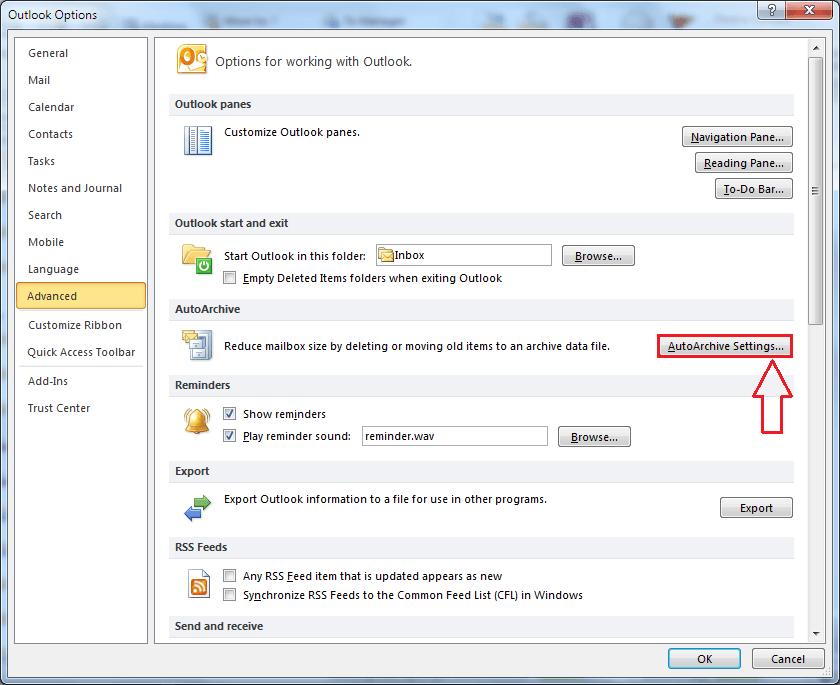
PASUL 5
- Dând clic pe Setări AutoArchives butonul deschide o fereastră nouă în care puteți seta Arhivare automată preferințe. Dar pentru aceasta, trebuie să bifați caseta de selectare corespunzătoare Rulați AutoArchive în fiecare... zile.

PASUL 6
- Odată ce caseta de selectare corespunzătoare Rulați AutoArchive în fiecare... zile este bifat, o mulțime de opțiuni vă vor fi puse la dispoziție pentru a vă satisface cerințele. Dacă doriți să vi se afișeze o fereastră de dialog înainte de a rula un Arhivare automată, puteți bifa caseta de selectare corespunzătoare Solicitați înainte de a rula AutoAchive. Există o serie de alte opțiuni cum ar fi Ștergerea articolelor expirate, Arhivează sau șterge elementele expirate etc. De asemenea, puteți seta calea către o altă locație pentru a stoca obiectele vechi. După ce ați terminat setarea preferințelor, faceți clic pe O.K butonul din partea de jos a ferestrei.

Asta este. Acum puteți să vă clarificați cu ușurință Microsoft Outlook fără niciun efort, cu excepția investiției inițiale de un timp. Încercați chiar astăzi acest truc. Sper că ți s-a părut util articolul.


